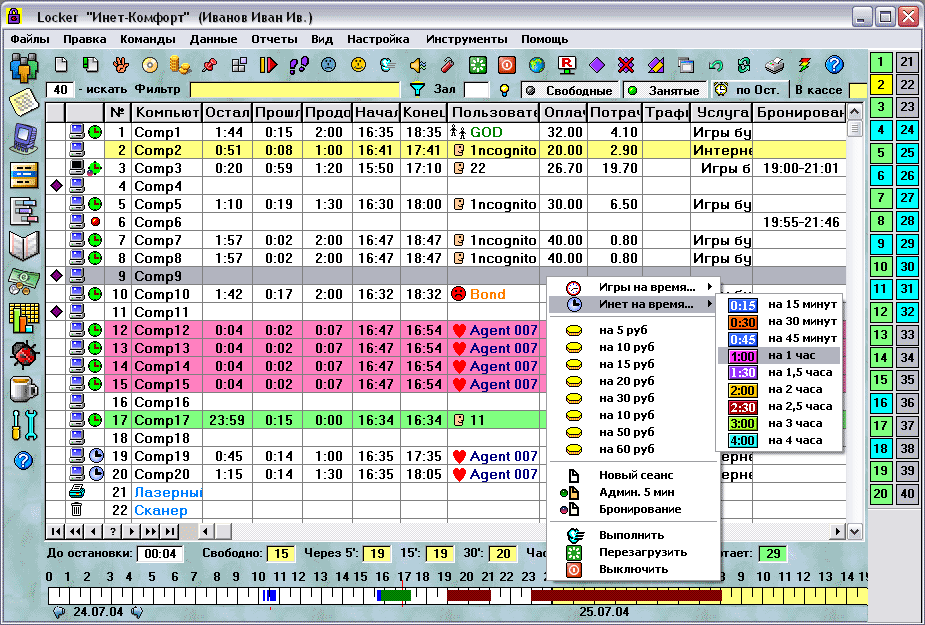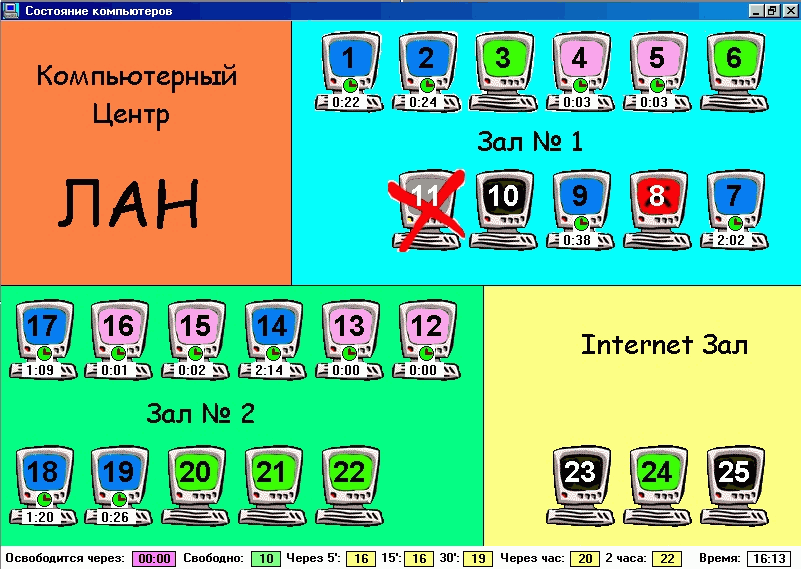Программа locker что это за программа и нужна ли она
MyWinLocker Suite что это за программа и как ее удалить?


Программа в Windows может появится и самостоятельно, именно поэтому она и занесена в список потенциально опасных программ, а также как рекламное ПО. В связи с тем, что использует вирусные методы для распространения, вполне возможно что после установки будет выполнять вирусные действия. А именно:
Познакомится с Mywinlocker Suite немного поближе. Итак, заметили вы у себя ее ярлык, запускаем и смотрим что оно такое:
Откроется окно с первичной настройкой, как говорится тут, нужно выполнить несколько шагов, в общем нажимаем Далее:
Теперь нужно ввести пароль, я для теста введу самый простой какой-то (как выяснилось, поле с подсказкой обязательно нужно заполнить):
Далее начнется процесс настройки YoSafe:
Потом будет сообщено, что все нормально и установка MyWinLocker завершена:
В общем нажимаем кнопку Готово. Появится основное окно программы:
Там есть еще настройки, в которых можно изменить пароль или изменить обьем диска для хранения важных файлов:
Вот как выглядит созданный программой MyWinLocker диск в моем компьютере:
Не вижу ничего опасного или плохого в программе. Но полезного тоже. Именно поэтому я и рекомендую ее удалить, ибо даже не понятно толком как она работает и защищает файлы, но может это я не понимаю
Как удалить MyWinLocker с компьютера полностью?
Прежде чем приступим к удалению при помощи штатных средств Windows, я бы хотел вам посоветовать обратить внимание на такую программу как Revo Uninstaller. Это инструмент для эффективного удаления программ, он также и мусор весь удаляет, которые программы могли после себя оставить. В общем рекомендую.
Сперва откройте меню Пуск, а там выберите Панель управления:
Потом найдите среди значков Программы и компоненты и запустите его:
Откроется список всех тех программ, которые стоят у вас на компе. Тут нужно найти MyWinLocker и нажать правой кнопкой, а там выбрать Удалить:
Появится сообщение, мол действительно ли вы хотите удалить, ну конечно отвечаете Да (если не передумали):
Теперь смотрите, если вы программой MyWinLocker не пользовались, то разумеется что ничего расшифровывать не нужно как и удалять. Но оказалось, что нажать Да в этом окошке все равно нужно:
После этого начнется удаление:
В конце нужно будет сделать перезагрузку:
Перезагрузить комп конечно можно и позже, но не советую этот процесс откладывать на потом.
Как вручную почистить реестр от программы MyWinLocker?
Если вы любите держать систему в чистоте — то вопросов нет, сам так ее держу 
Сперва зажимаете Win + R, пишите туда команду regedit:
Откроется редактор реестра, в нем в поле Найти пишите название программы, то есть MyWinLocker:
И нажимаете кнопку Найти далее, теперь ждете пока будут найдены результаты. Все что нашли — удаляете:
Потом нажимаете F3 чтобы поиск был продолжен. И так пока не будет сообщение, что результатов больше нет:
Ну, мусора так прилично оставляет MyWinLocker в реестре, он конечно не особо влияет на производительность, но если каждая программа будет столько оставлять, то будет много мусора в итоге. Поэтому я и советую для удаления использовать инструмент Revo Uninstaller.
Ну что, вроде бы все? Надеюсь все доступно по полочкам рассказал 
Super Locker: удаляем приложение
В настоящее время 90% всех бесплатных мобильных приложений используют практику показа рекламы, дабы зарабатывать деньги и вкладывать часть из них в дальнейшее развитие продукта. Но существует ряд компаний, которые недобросовестно подходят к данному принципу и превращают свою программу в маркетинговую площадку. Таковым решением является приложение от компании AugeApps. Поэтому выясним, что это за приложение Super Locker и как его удалить с Android.
Что такое Super Locker?
Super Locker – мобильное приложение на Android, основная цель которого демонстрация медийной рекламы и навязывание пользователю установить дополнительное программное обеспечение. В случае, если юзер предоставил приложению слишком много прав, оно способно автоматически скачивать и распаковывать установочные файлы рекламируемых приложений. Все это приводит к постоянным всплывающим окнам во время пользования устройством и нестабильной работе. Существует вероятность ошибочно тапнуть на мгновенно появляющемся баннере и еще больше засорить устройство нежелательным софтом.
Основные возможности приложения
Программа позиционирует себя как отличное решение для экономии заряда батареи и замену стандартного экрана блокировки на красивый и функциональный.
В официальный список функций входят:
Но это лишь симпатичная оболочка, за которой скрывается обыкновенный рекламный вирус, а данные о геолокации программа использует для показа локализованной рекламы. Поэтому, причин сохранять данный софт на своем устройстве, а уж тем более пользоваться – нет. Теперь узнаем, как от него избавиться.
Как удалить?
Иногда удаление подобных приложений вызывает трудности. Но будем надеяться, что у нас с вами все пройдет без осложнений.
Для этого выполните следующие шаги:
После этого приложение должно удалиться с устройства. Но если девайс не перестал страдать от навязчивых окон, он уже успел получить автозагрузчик приложений и рекламы.
Нужно их найти и обезвредить:
Надеюсь, теперь проблема исчезла и смартфон чувствует себя гораздо лучше. Для предупреждения подобных ситуаций рекомендуется установить мобильный антивирус 360 Security, который не допустит подобных ситуаций в будущем.
Основные характеристики, состав и функции системы Locker
Система Locker состоит из следующих программ:
Программа Locker стыкуется с программами Traffic Inspector (для учета интернет трафика) и с программой Print Monitor (для учета отпечатанных пользователями страниц на принтерах). Кроме этого пользователями системы Locker разработано немало полезных утилит, работающих совместно с программами Locker и LockWin. Их список можно видеть на страничке Обмен опытом пользователей Locker-a.
Решаемые задачи
Locker решает все основные задачи управления компьютерным клубом:
— Полное управление компьютерами и подробный учет их работы. Все управление компьютерами ведется с рабочего места администратора зала. После окончания выделенного времени компьютеры автоматически блокируются. Администраторы больше не будут вести учет на клочке бумаги и бегать по залу высаживать «засидевшихся» пользователей. Рабочее место администратора зала предоставляет подробную оперативную информацию по состоянию всех компьютеров и позволяет легко выполнять все основные функции управления компьютерами: пуск и остановку сеансов работы, бронирование компьютеров, пересадку пользователя с одного компьютера на другой, штраф и добавление времени пользователю, запуск и остановку любых программ на компьютере пользователя, перезагрузку и выключение компьютеров.
— Удобная и гибкая система установки тарифов. Разные тарифы для разных видов работ. Тарифы могут автоматически меняться в зависимости от дня недели, времени суток, продолжительности сеанса, группы компьютеров. Имеется система тарифов оценки интернет трафика. Возможна работа с абонементами различных типов. В программе возможен учет любых дополнительных услуг.
— У каждого постоянного пользователя в системе имеется свой счет, по которому видно всю историю взаиморасчетов с пользователем и итоговый баланс. Возможно применение клубных карточек, индивидуальных скидок и различных способов взаиморасчетов с клиентами. Идентификация клиента может производиться путем считывания штрих кода с его клубной карточки при помощи сканера штрих кодов. Ведется статистика по пользователям и группам пользователей.
— Руководство получает подробную и точную информацию о финансовой стороне учета. В любой момент времени известна точная сумма наличия денег в кассе, а по окончанию смены формируется подробный отчет о всех произведенных операциях с деньгами. При помощи системы разделения доступа к данным и отчетам руководитель может настроить права каждого сотрудника. Имеются как средства защиты компьютеров от чрезмерно «пытливых» пользователей так и средства борьбы с недобросовестными администраторами. Руководитель будет всегда иметь полную и надежно защищенную информацию о работе зала.
— При помощи ряда статистических отчетов производится анализ эффективности работы зала в различных аспектах. Можно получить статистику работы по часам работы, по дням недели, сравнительную загрузку по компьютерам, статистику по популярности игр среди пользователей, статистику активности пользователей и т.д.
Основные характеристики
 | Все компьютеры зала объединены в локальную сеть. Для работы системы используется протокол TCP/IP. |
 | Система управления работает на рабочем месте администратора зала под ОС Windows 10, 8, 7, NT 2000. Клиентские компьютеры тоже работают под любой современной ОС Windows. |
 | Количество управляемых компьютеров не ограничено (в оценочном режиме управляются только четыре компьютера). |
 | На клиентских компьютерах могут выполняться следующие задачи: игры (в том числе и сетевые), работа с интернетом, обучение и любые другие. |
 | Система предусматривает несколько почасовых тарифов за разные виды работ на компьютерах. Количество и величина тарифов настраиваются. Величина тарифов может зависеть от продолжительности сеанса работы. Тарифы могут автоматически переключаться в зависимости от времени суток, дня недели (выходные или будни) и группы компьютеров. В зависимости от выбранного вида работы (тарифа) на клиентском компьютере может быть запрещено выполнение некоторых групп программ (например, работа в интернете). |
 | Система ведет учет интернет трафика каждого компьютера и его тарификацию. При превышении некоторого предела трафика возможно автоматическое отключение трафика на этом компьютере или остановка сеанса. |
 | Система предоставляет администратору зала в удобном виде информацию о загруженности клиентских компьютеров и о количестве свободных компьютеров в текущий момент и в будущем. Об окончании сеанса на любом компьютере администратор зала извещается визуальным и звуковым сигналами. |
 | У каждого постоянного пользователя в системе имеется свой счет, по которому видно сколько кто кому должен. Возможно применение клубных карточек, индивидуальных скидок и различных способов взаиморасчетов с клиентами. Идентификация постоянных клиентов может производиться путем считывания штрих кода с его клубной карточки при помощи сканера штрих кодов. |
 | Возможна работа с абонементами различных типов. |
 | Имеется возможность запуска сеанса работы не ограниченной длительности. Оплата за при этом может производиться предварительно или после остановки сеанса. |
 | Возможна дистанционная перезагрузка компьютеров после окончания сеанса работы чтобы «очистить» их от загруженных клиентом программ. Возможно также одновременное выключение всех компьютеров зала. Из программы администратора возможен запуск на клиентском компьютере любых программ и снятие любых задач. |
 | Имеется возможность предварительного бронирования компьютеров, в том числе и через страницу клуба в интернете. |
 | Система ведет подробные протоколы работ компьютеров зала, которые невозможно отредактировать. На основании этих протоколов формируются отчеты по различным аспектам работы. |
 | Имеется настраиваемая система разделения доступа сотрудников к различным функциям, данным и отчетам. Важная информация хранится только в зашифрованных и защищенных от подмены файлах базы данных. |
 | Система ведет учет наличия денег в кассе и формирует подробные отчеты о всех проведенных операциях. Имеется также ряд статистических отчетов, при помощи которых можно проанализировать эффективность работы зала в различных аспектах. |
 | Возможна периодическая отсылка сообщений по email о наличии денег в кассе и последних поступивших платежах руководителю клуба. |
 | При помощи дополнительной программы LockShtrih возможна автоматическая печать чеков на фискальном принтере серии ШТРИХ. |
 | Возможна одновременная работа нескольких программ Locker (например, у администратора и у руководителя) а также дополнительных программ LockShow и LockInet с одной общей базой данных в клиент-серверном режиме. |
Программа LockWin автоматически загружается на каждом клиентском компьютере и имеет средства защиты от выключения ее пользователем. Программа имеет следующие функции:
 | По команде от программы Loсker, установленной на компьютере администратора зала, разблокирует компьютер на заданное время. |
 | Работая в фоновом режиме, отсчитывает заданное время сеанса работы и после его окончания блокирует компьютер с выводом пользователю сообщения о конце сеанса. |
 | Может (опционально) за несколько минут до окончания сеанса работы вывести пользователю текстовое или звуковое предупреждающее сообщение о скором окончании сеанса. |
 | Экстренная остановка или изменение сеанса по команде от программы Loсker. |
 | Выключение или перезагрузка компьютера при завершении сеанса или по команде от программы Loсker. |
 | Запускает любые программы, выполняет команды ОС, снимает задачи по команде от программы Loсker. |
 | По командам Locker-а включает и выключает доступ к интернету на данном компьютере. |
 | Ведет защищенный протокол работы компьютера, доступный для просмотра из программы Locker. |
 | Программа Club Client (раньше LockWin) работает на каждом клиентском компьютере клуба и управляет блокировкой и разблокировкой компьютера из программы Locker. |
 | Программа Club Client имеет большое количество вариантов ограничения доступа и режимов блокировки компьютера. |
 | Имеется возможность полной блокировки «рабочего стола» Windows и запуска программ из собственного пользовательского меню программы. Состав запускаемых из этого меню программ и их описания предварительно настраиваются администратором. Список разрешенных для выполнения программ зависит от вида выполняемой работы (тарифа). Возможно ограничение на число одновременно запущенных копий одной программы (например, не более одного экземпляра) и ограничение запуска некоторых программ по паролю. |
Функции дополнительных программ LockShow, LockInet, LockShtrih
Программа LockShow предназначена для демонстрации состояния компьютеров (занят, свободен, когда освободится) и информации о работе зала пользователям. Эта программа может работать на маломощном компьютере, который установлен у входа в компьютерный зал, либо выводить информацию на второй монитор компьютера администратора (или любого другого компьютера). Программа в наглядном виде показывает состояние компьютеров зала а также периодически выводит информацию о работе зала, играх или любую другую рекламную информацию.
Программа LockInet обеспечивает демонстрацию текущего состояния компьютеров зала и бронирования на ближайшие дни на страничке клуба в интернете. Серверная часть системы (perl-скрипт) публикует данные и обеспечивает прием заявок на бронирование компьютеров зала через интернет.
Коме этого, программа может делать периодическую отсылку сообщений о текущем состоянии руководителю клуба, что полезно для контроля за администраторами. Отсылается сумма денег в кассе и (при желании) список последних платежей с момента последней отсылки. Отсылка производится в «спрятанный» каталог и по email.
Способы организации обслуживания пользователей
1. Приходит клиент, говорит что ему нужен такой-то компьютер на такое-то время. Администратор принимает деньги (или уже оплаченный в кассе чек), смотрит в программе какие компьютеры свободны и запускает новый сеанс работы на свободном компьютере и направляет туда клиента. При этом не создается не только карточки клиента, а даже не заводится для него своего счета (записи в Справочнике пользователей). Все. клиентский компьютер сам заблокируется когда сеанс закончится, а у администратора об этом тоже появится информация в Панели управления программы. При этом выбирается тип услуги «Игры», «Ночной пакет» (или подобные), который дает право пользователю запускать соответствующие программы (обычно игры).
Как один из вариантов этого метода, можно использовать Сканер штрихкода для считывания данных о пользователе с его Клиентской карточки. Подробнее этот способ описан здесь. 4. Возможна система, когда некоторым пользователям разрешается запускать сеансы самостоятельно после ввода своего пароля на клиентском компьютере. При этом работу администратора (выбор компьютера, типа услуги, времени сеанса) делает сам пользователь. Все что он «наиграл» фиксируется на его персональном счете в системе и он должен это предварительно оплатить.
5. Заранее печатаются посадочные талоны, содержащие ник, пароль и стоимость оплаты. При этом ник и пароль генерируются программой уникальные для каждого талончика. Клиент покупает талончик, и запускает сеанс на любом свободном компьютере, введя указанные в талоне ник и пароль. Длительность сеанса определяется стоимостью талона.